Maya2008下载及安装详解
- 格式:pdf
- 大小:1.33 MB
- 文档页数:15
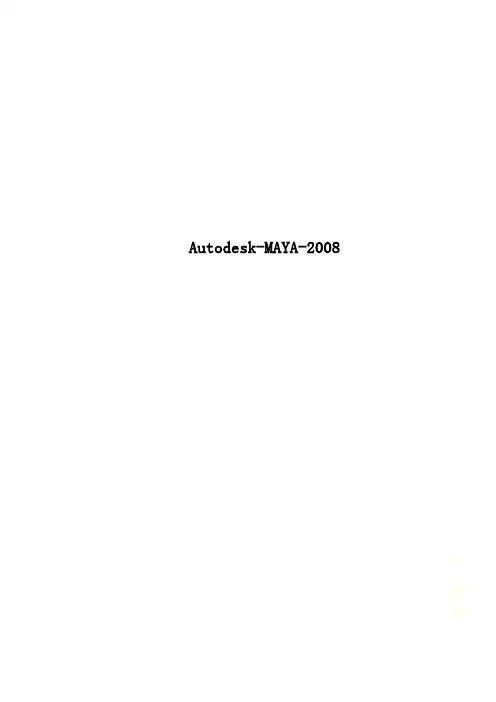
Autodesk-MAYA-2008Autodesk Maya 20088.25 认识MayaAnimation(动画模块)Surfaces(曲面模块)Polygons(多边形模块)Dynamics(动力学模块)Render(渲染模块)nCloth(布料模块)工具框隐藏解决办法:Display(显示)→UI Elements→Show All UI Elements(显示所有UI)局部放大视图:Ctrl+Alt+左键(方向)全部最大化显示:f键(小写)当前选择最大化显示:a键(小写)视图显示:1键:低质量显示模式2键:中等质量显示模式(有低质量外框)3键:高质量显示模式(平滑只有预览功能,不可渲染)4键:网格显示模式5键:实体显示模式6键:纹理显示模式7键:灯光显示模式Create(创建)→NURBS Primitives(原始NURBS物体)→Interactive Creation (交互式创建)通道栏:Visibility(显示)物体隐藏解决办法:Window→Outliner(大纲视图)被隐藏物体的名称为深蓝色Polygons物体→右键:Vertex(点级别)Object Mode(物体模式)Edge(边级别)Face(面级别)按住Shift键加选Ctrl键减选中心归为:物体→Modify(修改)→Center Pivot(回归中心点)Insert键(手动修改中心点)持续D键(手动修改中心点)按住网格吸附:X键按住点吸附:V键按住复制:Edit→Duplicate Ctrl+d(小写)连续复制:Edit→Duplicate With Transform D或Shift+d成组:选择两个或两个以上物体Edit→Group(组)Ctrl+g解组:选择两个或两个以上物体Edit→Ungroup(解组)父子链接:选择两个或两个以上物体Edit→Parent p解除父子链接:选择两个或两个以上物体Edit→Unparent P或Shift+p 创建工程目录:File→Project(工程)→New…(新工程)Use Defaults(应用默认)Accept(同意)工程目录文件夹:Scenes(场景)Render Scenes(渲染场景)Images(图像)渲染之后Source Images(源图)参考图像和材质图像Sound(声音)data(资料)8.26 NURBSNURBS:非均匀有理B样条曲线或曲面特点:表面光滑、平整、美观Curves(曲线)Create(创建)→CV Curve Tool(CV曲线工具)Create(创建)→EP Curve Tool(EP曲线工具)常用EP Curve Tool属性设置:Curve degree(曲线弯曲形状):1 Linear(线性、影响一点) 3 Cubic(默认)曲线子级别(曲线右键):Control Vertex(控制点级别)Curve Point(曲线点)插入点、剪切曲线Edit Point(编辑点)Create(创建)→Pencil Curve Tool(铅笔工具)圆弧工具:Create→Art Tool(圆弧工具)→Three Point Circular Art(三点成弧)Create→Art Tool(圆弧工具)→Two Point Circular Art(两点成弧)从曲面上得到曲线:物体右键→IsoparmEdit Curve→Duplicate Surface Curves(复制曲面曲线)物体右键→Surface Patch(面)合并曲线:Edit Curves→Attach Curves(合并曲线)合并曲线属性:Attach method(合并方式):Connect(直角)Blend(弯曲)Keep originals(保持原有曲线)清除历史记录:Edit→Delete by Type(按类型删除)→History(历史记录)Alt+D 分离曲线:物体右键→Curve Point(曲线点)Edit Curves→Detach Curves(分离曲线)对齐曲线:Edit Curves→Align Curves(对齐曲线)开放/封闭曲线(一条曲线首尾相接):Edit Curves→Open/close Curves(开放、封闭曲线)剪切曲线:Edit Curves→Cut Curve(剪切曲线)旋转曲线:Surfaces→Revolve(旋转)旋转属性:Axis Preset(轴):X、Y、Z、Free(自由)放样:Surfaces→loft(放样)注意选择顺序生成平面:Surfaces→Planar(平面)AI路径导入Maya:1.Create(创建)→Adobe(R) Illustrator(R) Object…吸附线:C键持续按挤出曲面:Surface→Extrude(挤出)挤出属性:Scale(缩放)“0”渐渐变细边界成面:Surface→Boundary边缘圆角:Edit NURBS→Round Tool(圆角工具)先执行命令两个物体产生圆角:Edit NURBS→Circular Fillet(圆角工具)先选择物体8.27插入结构点:物体右键→Curves PointEdit Curves→Insert knot(插入结构点)反转曲线方向:Edit Curves→Reverse Curve Direction平滑曲线:Edit Curves→Smooth Curves重建曲线:Edit Curves→Rebuild Curves属性:Number of Spans(点数量)间接创建文字:Create(创建)→Adobe(R) Illustrator(R) Object…直接创建文字:Create(创建)→Text属性:Type:Curves(曲线)Trim(片)Poly(多边形)Bevel(倒角)倒角:Surfaces→Bevel(倒角)倒角增强:Surfaces→Bevel Plus(倒角增强)属性:Output Options(导出选项):Bevel:Bevel width(倒角宽度)Bevel depth(倒角深度)Extrude distance(文字厚度)曲线多的文字先选择外框在依次选择内框、偏旁分离的可逐个选择Birail(轨道工具):单轨工具:Surfaces→Birail 1 Tool 先选择轨道,在选择两个边双轨工具:Surfaces→Birail 2 Tool 双边选择多轨工具:Surfaces→Birail 3+ Tool 选择完轨道按下回车键再选择边复制NURBS曲面:物体右键→Surface Patch(面)Edit NURBS→Duplicate NURBS Patches(复制NURBS曲面)合并表面:Edit NURBS→Attach Surface分离表面:物体右键→IsoparmEdit NURBS→Detach Surface(分离表面)移动缝合边:物体右键→IsoparmEdit NURBS→Move Seam(移动缝合边)插入等参线:物体右键→IsoparmEdit NURBS→Insert Isoparm(插入等参线)反转曲面方向:Reverse Surface Direction8.30投射曲线到曲面:Edit NURBS→Project Curve on Surface剪切工具:Edit NURBS→Trim Tool(选择要保留的面回车)取消剪切:Untrim Surface相交曲面:Edit NURBS→Intersect Surface布尔:BooleansUnion Tool(合并)Subtract Tool(相减)Intersect Tool(相交)重建曲面:Edit NURBS→Rebuild Surfaces卷曲:Animation模块、Create Deformers(创建变形器)→Nonlinear(非线性)→Bend(弯曲)按T键注意方向8.31 多变形基础创建多边形工具:Mesh(网格)→Create Polygon Tool扩展多边形工具:Edit Mash(编辑网格)→Append to Polygon Tool分割多边形工具:Edit Mesh→Split Polygon Tool插入环形边工具:Edit Mesh→Insert Edge Loop Tool偏移环形边工具:Edit Mesh→Offset Edge Loop Tool剪切面工具:Edit Mesh→Cut Faces Tool属性:Extract cut faces(分离)Delete cut faces(分离并删除)挤出:Edit Mesh→Extrude保持共面:Edit Mesh→Keep Faces Together删除边、点:Edit Mesh→Delete Edge/Vertex修改参考中心点:Modify(修改)→Freeze Transformations 以现有位置为参考点不显示后面点、面:物体属性→Mesh Component Display→Backface Culing(full)检查没有缝合好的点:物体属性Mesh Component Display→勾选Display Borders→Border Width(增加数值)9.1补洞工具:Mesh→Fill Hole合并:Mesh→Combine (对于整体)分离:Mesh→Separate镜像几何体:Mesh→Mirror Geometry特殊复制:Edit→Duplicate Special属性:Geometry Type(几何体类型):Copy(复制)Instance(实例)Number of copies(复制的数量)合并(点):物体右键→VertexEdit Mesh→Merge(合并点)先合并整体分离构成(点):Edit Mesh→Detach Component 倒角:Edit Mesh→Bevel属性:Segments(加线)光滑:Mesh→Smooth 光滑之后不要清除历史提取:物体右键→FaceMesh→Extract(提取)9.2复制面:Edit Mesh→Duplicate Face三角面:Mesh→Triangulate四边面:Mesh→Quadrangulate布尔运算:Mesh→BooleansUnion(合集)Difference(差集)Intersection(交集)显示法线:Display→Polygon→Face Normals Normals→Reverse(反转法线)Normals→Conform(统一法线)Normals→Soften Edge(软边)Normals→Harden Edge(硬边)Edit Mesh→Pake Face(刺穿面)做钻石的棱角9.3移动设置(点对齐):双击移动工具Move Snap Settings(移动吸附设置)→Retain component spacing(去掉√)雕刻笔工具:Mesh→Sculpt Geometry Tool属性:Radius(半径)B键持续按Opacity(密度)Operation(类型):向内向外光滑释放橡皮显示选择物体:工作区Show→Isolate select(隔离选区)→View Selected(显示选择)NURBS转Polygons:Modify→Convert(转换)→NURBS to Polygons9.10 层Layers→Create Empty Layer(创建空层)或点击删除层:层右键→Delete LayerAdd Selected Object(添加选择物体)Remove Selected Object(移除选择物体)9.13 摄像机创建摄像机:Create→Cameras(摄像机)↓Camera(一点摄像机)Camera and Aim(两点摄像机)Camera Aim and Up(三点摄像机)进入摄像机视角:Panels(面板)→Perspective(透视图)→Camera1 安全框:View→Camera Settings↓Film Gate(影片框)Resolution Gate(分辨率框)Field Chart(场图)Safe Action(动作安全框)Safe Title(文字安全框)Film Origin(中心轴)Film Pivot(中心点)进入灯光视角:Look Through Selected(通过选择观察物体)锁定计算机:全选通道栏属性→右键→Lock Selected(锁定选择)Unlock Through Selected(解锁)分离视窗:Panels→Tear off copy(拷贝并分离视窗)书签:View→Bookmarks→Edit Bookmarks摄像机缩小物体(拉远物体仍可见):Ctrl+aNear Cilp Plane(近剪切平面)Far Cilp Plane(远剪切平面)Focal Length(焦距)渲染设置:Window→Render Edit→Render Settings9.14 灯光Create→Lights↓Ambient Light(环境光)Directional Light(平行光)Point Light(点光源)Spot Light(聚光灯)Area Light(区域光、面光)Volume Light(体积光)灯光属性:Spot Light Attributes:Type(灯光类型)Color(颜色)Intensity(灯光强度)Illuminates by Default(打开默认照明)Emit Diffuse(允许漫反射照明开关)Emit Specular(允许高光照明)Cone Angle(光锥角度)Penumbra Angle(半阴影范围)Dropoff(衰减率)Shadows:Depth Map Shadow Attributes(深度贴图阴影)Use Depth Map Shadows(应用阴影)Resolution(分辨率)Filter Size(边缘尺寸)Raytrace Shadow Attributes(光线追踪)9.15 材质材质编辑器:Window→Rendering Editors→Hypershade材质:Lambert(兰伯特)Blinn(布林)软高光刚铜铝、玻璃Anisotropic(各向异性)羽毛、CD光盘材质的基本属性:Transparency(透明)Ambient Color(环境光)Incandescence(自发光)Bump Mapping(凹凸贴图)Diffuse(漫反射)Translucence(半透明)Translucence Depth(半透明深度)Translucence Focus(半透明焦点)高光属性(Specular Shading):Eccentricity(偏心率、高光点大小)Specular Roll Off(高光强度)Specular Color(高光颜色)Reflectivity(反射率)Reflected Color(反射颜色)9.20 UV贴图Window→UV Texture Editor(UV纹理编辑器)调节UV:Create UVs→Planar Mopping(平面投影)分离重叠UV:Ctrl+右→To Shall:移动且连接快照:Polygons→UV Snapshot圆柱投射:Create UVs→Cylindrical Mapping球形投射:Create UVs→Spherical Mapping自动投射:Create UVs→Automatic Mapping9.21 双面材质General Utilities(通用节点)↓Condition(条件节点)Sampler Info(信息采样)Sampler Info→Condition→Other(其他)→flippedNormal(面法线)→firstTerm(第一个条件)双击Condition→Color If True/False(颜色为真实/假)9.25 人物贴图放松UV点:Polygons→Relax属性:勾选Pin UVs(锁定UV)Pin selected UVs(锁定选择)Pin unselected UVs(锁定未选择)玻璃材质信息采样→渐变(透明)→facingRatio(面比例)→uvCoord信息采样→渐变(反射率)环境→Env Textures 假环境真环境:布林→Raytrace Options(光线跟踪)↓勾选Refractions(折射)Refractive Index(折射率)渲染器→Raytrace Options→Refractions反光板:Ctrl+a(物体属性)→Render starts 取消前4个(隐藏反光板)9.26层材质9.27灯光灯光照亮物体不照亮其他:Lighting/Shading(灯光、阴影)→Light Linking Editor(灯光连接编辑)→Light-Centric(通过灯光连接)或Object-Centric(通过物体连接)Mental rayFinal Gathering(终极光照)9.28灯光雾:Light Effects↓Light Fog(灯光雾)Density(浓度)Fast Drop off(快速衰减)影子渲染:Render层→物体→Presets→Shadow物体Ctrl+a→Render Starts→Primary Visibility(显示物体)10.8 动画模块Animate→Set key属性:Set key at(设置帧在…):Current time(当前)Prompt(自定)时间线右键:Paste(粘贴)Playblast…(动画预览)属性:Scale(1)删除路径:Edit→Delete by Type→Motion Paths10.9 动画路径结合到路径:Animate→Motion Paths(运动路径)→Attach to Motion Path 属性:Time range(时间范围):Time Slider(时间滑块)Start/End(开始、结束)Parametric length(参数长度)变速运动,路径点越多速度越慢Follow(跟随)Front axis(向前轴)Up axis(向上轴)物体跟踪路径:Animate→Motion Paths(运动路径)→Flow Path object 属性:Divisions(方向)Lattice around(晶格在…上)创建动画快照:Animate→Create Animation Snapshot属性:Time range(时间范围)Increment(时间间隔)Update(更新):1.手动选择2.关键帧更新时更新3.始终更新10.10 晶格变形晶格变形:Create Deformers(创建变形器)→Lattice(晶格)右键→Lattice Point(晶格点)簇变形:Create Deformers→Cluster软修改:Create Deformers→Soft Modifiation B键(范围大小)非线性变形器:Create Deformers→Nonlinear→Bend(弯曲)→Flare(扩张)→Sine(正弦)→Spuash(挤压)→Twist(扭转)→Wave(波形)融合变形器(表情):1.Create Deformers→Blend shape(融合)2.Window→Animation Editors→Blend shape(融合变形)10.11 动画曲线动画扫描:Animate→Ghost Animated Sweep幻像选择:Animate→Ghost Selected创建动画轨迹:Animate→Create Motion Trail曲线编辑器:Window→Animation Editors→Graph Editor:显示所有帧:显示时间滑块View→Infinity(无限循环显示)Curves→Pre Infinity(向前无限循环)Curves→Post Infinity(向后无限循环)↓Cycle(循环)无限重复Cycle With Offset(偏移循环)复制第二帧连接到最后一帧Oscillate(震荡)乒乓Liner(线性)最后一帧直线Constant(衡量)默认选择Window→Animation Editors→Dope Sheet(摄影表)10.12 驱动关键帧Animate→Set Drven Key(设置驱动帧)→Set…约束:Constrain(约束)↓Point(点约束)Aim(注视约束)Orient(方向约束)Scale(缩放约束)Parent(父子约束)Pole Vrctor(极向量约束)10.13 骨骼Skeleton(骨骼)→Joint Tool(骨骼工具)骨骼大小:Display→Animation→Joint Size骨骼方向:属性→Orientation(方向):None(无)FK:正向动力学IK:反向动力学Skeleton→IK Handle Tool(IK手柄工具)属性:RP 有极向量SC 无极向量IK通道:Twist(极向量)IK Blend(IK融合)IK、FK切换10.14 分镜分镜纸SC(镜头号)Picture(图像)Action(动作)Dialogue(对话)Time(时间)10.20 人物骨骼绑定手指的骨骼方向为XYZ,其他为无镜像骨骼:Skeleton(骨骼)→Mirror Joint通道属性Hide Selected(隐藏选择)显示、隐藏通道属性:Channels→Editors→Channel Control(通道控制)增加通道额外属性(为控制器加属性):选控制器→Modify→Add Attribute(添加属性)如果骨骼方向错误:Skeleton→Orient Joint(骨骼方向)执行一次变换一节骨骼删除骨节:Skeleton→Remove Joint自定义跟骨:Skeleton→Reruot Skeleton断开骨节:Skeleton→Discnnect Joint连接骨节:Skeleton→Connect Joint身体下部骨骼绑定:1.2.脚掌3.脚尖4.前脚尖5.后脚跟最后组P在控制器上。
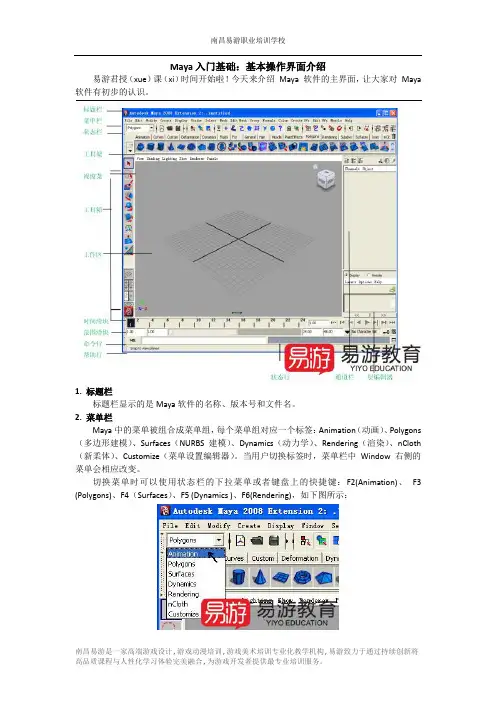
Maya入门基础:基本操作界面介绍易游君授(xue)课(xi)时间开始啦!今天来介绍Maya 软件的主界面,让大家对Maya 软件有初步的认识。
1. 标题栏标题栏显示的是Maya软件的名称、版本号和文件名。
2. 菜单栏Maya中的菜单被组合成菜单组,每个菜单组对应一个标签:Animation(动画)、Polygons (多边形建模)、Surfaces(NURBS 建模)、Dynamics(动力学)、Rendering(渲染)、nCloth (新柔体)、Customize(菜单设置编辑器)。
当用户切换标签时,菜单栏中Window 右侧的菜单会相应改变。
切换菜单时可以使用状态栏的下拉菜单或者键盘上的快捷键:F2(Animation)、F3 (Polygons)、F4(Surfaces)、F5 (Dynamics )、F6(Rendering),如下图所示:3. 状态栏在状态栏中有多种命令项,如下图所示:(1)菜单选择器状态栏中的第一个文字框,用于显示当前标签。
(2)文件操作从左至右分别是新建文件、打开文件与保存文件。
(3)物体级别选择模式Maya是基于对象体系进行选择的,在此体系中,部件组成对象,对象又可以组成更大的对象,如下图所示:(4)选择遮罩按钮按下即可以起作用,这时候场景中同一类对象可以被选择。
子级选择遮罩:当按钮按下即起作用,可显示物体的点、线、面、中心点等。
用到的快捷键分别有:F9 选择点;F10 选择线;F11 选择面。
(5)吸附模式从左至右分别是网格吸附、线吸附、点吸附、视图平面吸附。
(6)显示隐藏编辑器最后的三个按钮是显示隐藏按钮,从左至右包括属性编辑器、工具设置、通道栏/层编辑器。
4. 工具架工具架上放置了菜单命令的快捷键图标按钮,根据不同的工具类型,工具架上包含了多个工具架面板。
Maya 安装后不经过任何自定义的默认工具架,它提供了一些常用的创建及操作物体的工具,我们也可以自己添加经常用的工具进去,方法是按下键盘上的Ctrl+Shift 同时,左键点击菜单中的命令即可,如下图所示,当不再需要某工具时,用鼠标中键将该按钮拖进垃圾箱即可。
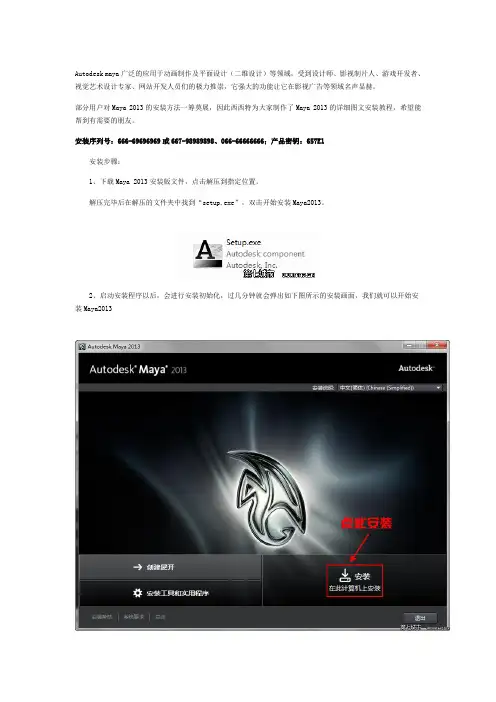
Autodesk maya广泛的应用于动画制作及平面设计(二维设计)等领域,受到设计师、影视制片人、游戏开发者、视觉艺术设计专家、网站开发人员们的极力推崇,它强大的功能让它在影视广告等领域名声显赫。
部分用户对Maya 2013的安装方法一筹莫展,因此西西特为大家制作了Maya 2013的详细图文安装教程,希望能帮到有需要的朋友。
安装序列号:666-69696969或667-98989898、066-66666666;产品密钥:657E1安装步骤:1、下载Maya 2013安装版文件,点击解压到指定位置。
解压完毕后在解压的文件夹中找到“setup.exe”,双击开始安装Maya2013。
2、启动安装程序以后,会进行安装初始化,过几分钟就会弹出如下图所示的安装画面,我们就可以开始安装Maya20133、接受许可协议4、选择许可证类型并输入产品信息,输入上面给大家提供的序列号及产品密匙5、自定义安装路径并选择配置文件注意:安装配置文件保持默认即可不要更改,安装路径则可自行选择6、开始安装Maya2012,注意这一步的安装时间较长。
7、点击完成后桌面上会有个图标,点击“Autodesk Maya 2013 32-bit”打开程序。
8、产品激活步骤:注意:若点击激活后出现序列号无效,则关闭等一会再点击激活即可。
下图的申请号,可以用CTRL+C来复制。
注意打开的注册码要与您的操作系统的位数对应。
下图中,使用Ctrl+V 粘贴申请号;粘贴完成以后,先选择“Patch”选项,然后再选择“Generate”生成激活码10、激活Maya 2013,粘贴激活码的时候,只需要选中第一个输入框,然后粘贴即可。
所有的激活码会自动填充。
激活Maya 2013完成。



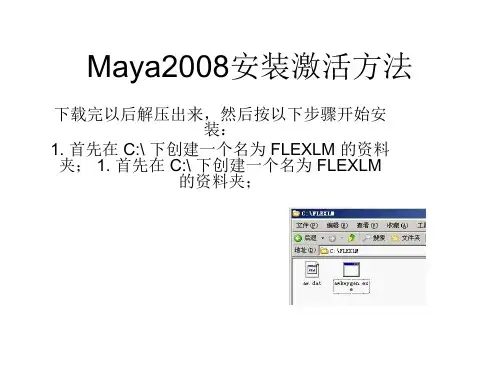
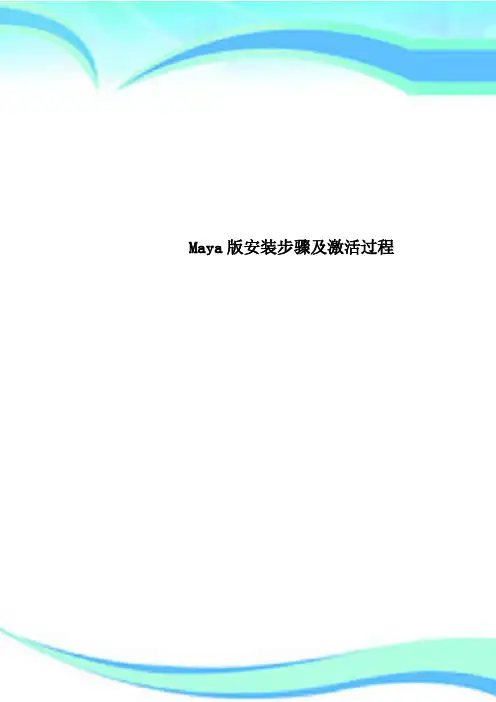
Maya版安装步骤及激活过程————————————————————————————————作者:————————————————————————————————日期:《Maya2012版安装步骤及激活过程》一、安装步骤:注:为了顺利安装,Maya2012的安装目录不要采用中文目录名;在安装过程中把网全断开,不要联网,避免产品联网验证激活默认安装。
1、运行“Maya2012版安装文件及注册机”文件夹中的Autodesk_Maya_2012_EnglishWin_32bit.exe,然后点击Install进入安装。
2、出现许可协议,点击I Accept,然后下一步,进入产品信息界面,选择I have my product information,输入序列号(serial mumber):666-86868686 产品密钥(product Key):657D1 ,点击下一步(NEXT)。
3、根据需要选择全部组件安装,可以选择安装路径,点击install安装,可能有点慢,等待...4、等安装完成后,点击“Finish”按钮完成安装。
5、然后运行Maya2012,这时候会出现激活画面,点击Activate激活按钮,进入收集激活信息过程。
6、选中界面中的复选框,点击Continue继续。
这里要注意一下,需要断开网络才能成功收集激活信息。
7、进入激活信息收集界面,选择第二个,然后点next继续。
8、ProductRegistration界面中,选择China,然后点击下一步Next。
9、在用户信息界面,按照格式填写带*的文本框的相应内容,其它随意填写,点击下一步即可。
这时maya就记录了用户信息,点击关闭,maya2012会自动运行,虽然这次能运行maya,但是这时候还没有成功激活,关闭Maya,完成信息收集过程。
二、激活过程:1、再次运行桌面上的“Autodesk Maya 2012”,出现以下的界面,点击Activate激活按钮,进入激活过程。
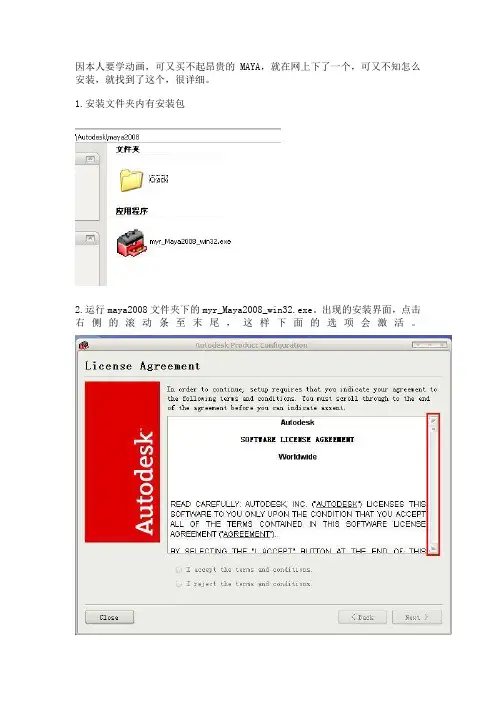
因本人要学动画,可又买不起昂贵的MAYA,就在网上下了一个,可又不知怎么安装,就找到了这个,很详细。
1.安装文件夹内有安装包2.运行maya2008文件夹下的myr_Maya2008_win32.exe。
出现的安装界面,点击右侧的滚动条至末尾,这样下面的选项会激活。
在选项中选择I accept the terms and conditions. 然后Next。
3.片刻之后是一路的Next。
点击install。
安装中······4.点击Finish,第一部分安装完成。
第一部分安装完成,接着会自动跳出第二部分安装。
5.也是一路点击Next。
.6.单击Done,完成安装。
到此,maya2008安装完成。
*****************************破解步骤*****************************1.在你电脑的 C盘(就是第一个盘符)根目录下新建一个名为 FlexLM 的文件夹2.在安装包目录下有 Crack 文件夹,把里面的东西都复制到上面创建的文件夹内。
C:\FlexLM\目录下的会有三个文件。
以后会用到。
3.打开开始菜单→程序→Autodesk→Common Utilities→F lexLM LicenseUtilities4.启动FlexLM License Utilities后,在最上面会有System Settings,点击她5.找 Etherent Address,后面会有一串字母和数字的组合,共12位,把它复制下来。
6.打开第一步创建的文件夹,找aw文件,用写字板把它打(在aw文件上点击右键→打开方式→找写字板→确定)。
aw文件会以写字板方式打开。
打开后有以下内容:FEATURE MayaUnltd sgiawd 2008.000 permanent uncounted 0 \ HOSTID=your_host将your_host替换为在第五步复制的东西。
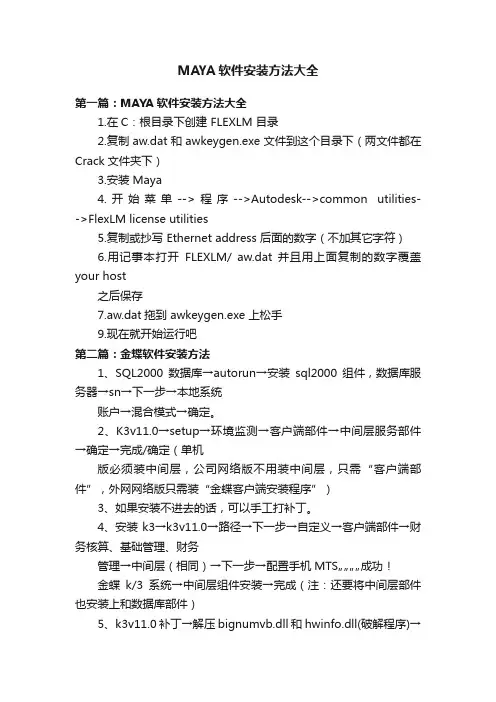
MAYA软件安装方法大全第一篇:MAYA软件安装方法大全1.在C:根目录下创建 FLEXLM 目录2.复制 aw.dat 和 awkeygen.exe 文件到这个目录下(两文件都在Crack文件夹下)3.安装 Maya4.开始菜单-->程序-->Autodesk-->common utilities-->FlexLM license utilities5.复制或抄写 Ethernet address 后面的数字(不加其它字符)6.用记事本打开FLEXLM/ aw.dat 并且用上面复制的数字覆盖your host之后保存7.aw.dat拖到 awkeygen.exe 上松手9.现在就开始运行吧第二篇:金蝶软件安装方法1、SQL2000数据库→autorun→安装sql2000组件,数据库服务器→sn→下一步→本地系统账户→混合模式→确定。
2、K3v11.0→setup→环境监测→客户端部件→中间层服务部件→确定→完成/确定(单机版必须装中间层,公司网络版不用装中间层,只需“客户端部件”,外网网络版只需装“金蝶客户端安装程序”)3、如果安装不进去的话,可以手工打补丁。
4、安装k3→k3v11.0→路径→下一步→自定义→客户端部件→财务核算、基础管理、财务管理→中间层(相同)→下一步→配置手机MTS…………成功!金蝶k/3系统→中间层组件安装→完成(注:还要将中间层部件也安装上和数据库部件)5、k3v11.0补丁→解压bignumvb.dll和hwinfo.dll(破解程序)→使用说明,复制到c:/windows/systems32.6、帐套管理→系统→系统使用状况→控件许可申请→引入许可文件。
(k3110license51178A47BD577)(K3补丁)8、在D:PROGRAM FILESKINGDEE路径下,新建“金蝶报表”的文件夹后,打开报表客户端→文件→更换操作模式→文件式引用→工作路径(指向文件夹“金蝶报表”的文件夹)9、然后在文件式应用里引入报表模板文件。
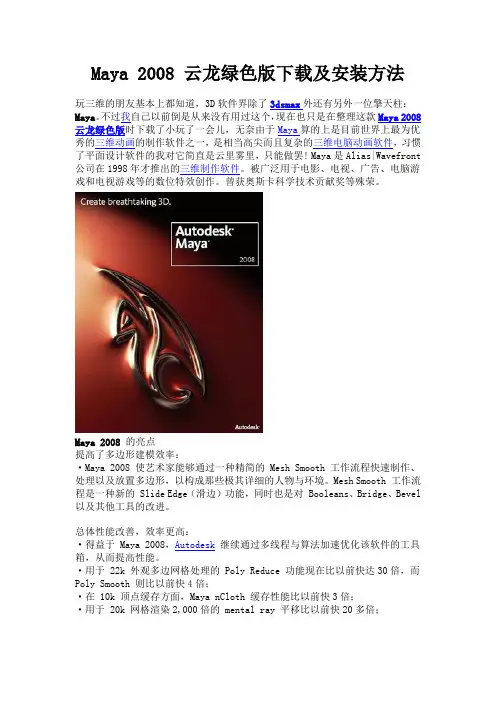
Maya 2008 云龙绿色版下载及安装方法玩三维的朋友基本上都知道,3D软件界除了3dsmax外还有另外一位擎天柱:Maya。
不过我自己以前倒是从来没有用过这个,现在也只是在整理这款Maya 2008 云龙绿色版时下载了小玩了一会儿,无奈由于Maya算的上是目前世界上最为优秀的三维动画的制作软件之一,是相当高尖而且复杂的三维电脑动画软件,习惯了平面设计软件的我对它简直是云里雾里,只能做罢! Maya是Alias|Wavefront 公司在1998年才推出的三维制作软件。
被广泛用于电影、电视、广告、电脑游戏和电视游戏等的数位特效创作。
曾获奥斯卡科学技术贡献奖等殊荣。
Maya 2008的亮点提高了多边形建模效率:·Maya 2008 使艺术家能够通过一种精简的 Mesh Smooth 工作流程快速制作、处理以及放置多边形,以构成那些极其详细的人物与环境。
Mesh Smooth 工作流程是一种新的 Slide Edge(滑边)功能,同时也是对 Booleans、Bridge、Bevel 以及其他工具的改进。
总体性能改善,效率更高:·得益于 Maya 2008,Autodesk继续通过多线程与算法加速优化该软件的工具箱,从而提高性能。
·用于 22k 外观多边网格处理的 Poly Reduce 功能现在比以前快达30倍,而Poly Smooth 则比以前快4倍;·在 10k 顶点缓存方面,Maya nCloth 缓存性能比以前快3倍;·用于 20k 网格渲染2,000倍的 mental ray 平移比以前快20多倍;Maya2008 云龙绿化版运行环境:Win9x/Me/NT/2000/XP/2003绿化版测试环境:深度xp精简版 v5.9绿化过程&意义:减小体积(减小体积几乎达一半,但功能几乎无任何损失),减少安装的麻烦(安装那真叫一个麻烦,时间多的可以自己安装个体验一下)以及在绿化过程中打上了破解补丁。
maya程序安装步骤:
1.在安装包中找到setup驱动进行安装(可安装在任意路径,C\D\E\F盘均可),安装完毕进行以下步骤:
2.在 C盘下创建一个名为FLEXLM 的资料夹,再复制安装包里的aw.dat 和awkeygen.exe文件到刚才的FLEXLM文件夹下
3. 点选开始-->所有程序-->Autodesk-->common utilities(第二项)-->FlexLM license utilities;-----点一下这个 FlexLM license utilities会自动弹出一个英文界面,
4. 单击这个英文界面的“system settings”选项卡,复制“Ethernet address”项后面的一组数字12个
(类似于000d87ee437d---不同电脑有所不同)
5. 使用记事本打开 FLEXLM 资料夹下的 aw.dat,把HOSTID=后面的数据替换为刚才拷贝的数字串,保存并关闭;
用记事本打开后类似于以下字符:
6.将已经修改好的aw.dat文件拖进c盘FLEXLM的资料夹里的awkeygen.exe中运行一次
安装完毕!。
【软件亲测】Maya2008绿化版【软件亲测】Maya2008绿化版2015-09-25 H:1673【软件亲测】3dmax8.0中⽂版下载【软件亲测】3dmax8.0中⽂版下载2015-09-25 H:4065Windows 7系统下载(免费破解版)Windows 7系统下载(免费破解版)2015-04-03 H:12938天正建筑2014破解版(带注册机)天正建筑2014破解版(带注册机)2015-04-02 H:19300CorelDRAWx7 64与32位(带注册机)简体中⽂版2015-01-19 H:374223dmax2009简体中⽂版(64位系统版)免费下载2014-06-20 H:283203dmax9.0简体中⽂版(32位系统版)免费下载2014-06-20 H:179773dmax9.0【软件亲测】英⽂版官⽅32位免费下载2014-06-20 H:68723dmax9.0英⽂版【软件亲测】注册机下载2014-06-03 H:4808【软件亲测】3dmax9.0破解英⽂版(64位)下载2014-06-03 H:11552【软件亲测】Illustrator Cs3下载简体中⽂破解版2014-03-25 H:7215【软件亲测】Illustrator Cs2下载中⽂简体破解版2014-03-24 H:5375【软件亲测】Illustrator AI V11.0 简体中⽂破解版下载2014-03-21 H:9760【软件亲测】cdr x6注册机+序列号免费下载2014-03-19 H:119141【软件亲测】cad2014下载免费64位中⽂版2014-03-19 H:106574【软件亲测】cad2014下载免费32位中⽂版2014-03-19 H:62477【软件亲测】cad2013 免费下载64位(带有序列和密钥)中⽂版2014-03-18 H:34400【软件亲测】cad2013下载免费32位中⽂版(内有序列和密钥)2014-03-18 H:38538Photoshop CS3中⽂简体版免费下载软件⾃学⽹-软件下载-所有软件Autocad2011免费64位中⽂版(带序列号和密钥)下载2014-03-18 H:104494Photoshop CS4 绿⾊简体中⽂版免费下载2014-03-16 H:32816Photoshop CS3中⽂简体版免费下载2014-03-16 H:15195Photoshop CS2免费简体中⽂版下载Photoshop CS2免费简体中⽂版下载2014-03-16 H:15290PhotoShop 8.0 破解简体中⽂版下载PhotoShop 8.0 破解简体中⽂版下载2014-03-15 H:19031photoshop 7.0 简体绿⾊中⽂版免费下载2014-03-15 H:11958。
V
o y a g e ①32位windows windows下
下免费免费--Maya2008
--Maya2008的下载以及安装必备手册Maya 是美国Autodesk 公司出品的世界顶级的三维动画软件,应用对象是专业的影视广告,角色动画,电影特技等。
Maya 功能完善,工作灵活,易学易用,制作效率极高,渲染真实感极强,是电影级别的高端制作软件。
Maya 到目前为止有有很多版本,目前该软件的最新版本为Maya2011。
但在众多的Maya 版本中,个人认为Maya2008是稳定、易用版本。
最近由于工作需要,会使用到Maya ,但无论是下载还是安装过程很是坎坷,也耗时不少。
于是继推出《免费mathematica7镜像安装过程说明(附带下载地址)》(/view/8f78058002d276a200292e49.html )一文后,再次撰写此文,为Maya 爱好者以及初次使用该软件的人提供参考,如有不妥之处,欢迎指正。
在此,衷心感谢提供该软件的下载者。
本文主要分三部分,主要内容为:
一、Maya2008的免费下载
二、Maya2008的安装
三、Maya2008的破解方法
V
o y a g e ②一、Maya2008的免费下载
1、下载地址:http://220.201.4.91/Maya2008_win32.rar。
该压缩文件为加密文件,以下是
解压密码:/
下载完成后如下图所示:
解压时输入解压密码即可,解压完成后的文件如下图所示:二、Maya2008的安装
1、双击myr_Maya2008_win32.exe 开始安装,如下图所示:
从上图不难发现,Next 按钮为灰色,即该按钮不可用。
此处需要用鼠标拖动右侧的滚动条即可。
拖动滚动条后的界面如下图:
V
o y a g e
③在上图中单击选中I accept the terms and condition ,然后单击Next 按钮,见下图。
V
o y a g e ④单击上图Next 按钮后,出现以下界面。
继续单击Next
按钮下图为安装进行中的示意图,请耐心等待!
V
o y a g e ⑤该过程较慢,请耐心等待!!
!
上图所示过程完成后,单击图中的Next 按钮,出现如下画面,继续单击下图中的Next 按钮。
V
o y a g e ⑥下图选项为默认选项,建议不要更改!可以单击Change...按钮,更改安装路径,然后继续单击Next
按钮,进行下一步的安装!
下图中的选项为默认,建议不要更改!继续单击下图中的Next 按钮!
V
o y a g e ⑦单击下图中的Install
按钮!
单击上图中Install 按钮后的界面,如下图所示。
提醒:此过程较慢,请耐心等待!!
V
o y a g e ⑧单击以上过程结束后的图中的Next
按钮,进行下一步的安装,会出现以下界面。
单击上图中Finish ,结束这个阶段的安装。
紧接着安装Maya 2008的一个组件,界面如下图所示,单击Next 进行下一步安装。
V
o y a g e ⑨出现以下界面,单击Install
按钮,开始本阶段的安装。
单击上图中Install 按钮后,界面如下图所示。
该过程时间较长,耐心等待!!
以上步骤结束后,单击上图中Next 按钮,进行下一步。
V
o y a g e ⑩出现如下界面,单击图中Finish
按钮,完成本阶段的安装。
接着出现如下画面,单击下图中的Done 按钮,完成Maya2008的所有安装
三、Maya2008的破解方法
V
o y a g e 111.首先在C:\下创建一个名为FLEXLM 文件夹;
2.打开最开始解压出来的Crack
文件夹(如下图所示),
其中包含3个文件(如下图所示,其中install 为英文安装说明)
:
拷贝aw.dat 和awkeygen.exe 到上一步建立的FLEXLM 文件夹里;
3.点选开始->所有程序->Autodesk->common utilities-->FlexLM license utilities
,见下图;
4.转到“system settings ”选项卡,拷贝“Ethernet address”项后面的字串:20cf3002a44e 或者74f06d2fb9ad
5.使用文本编辑工具如记事本打开FLEXLM 的文件夹下的aw.dat ,将“HOST=”后面的内
V
o y a g e 12容替换为刚才拷贝的“Ethernet address”后的字串(见下图)
,保存并关闭;
6.开始->运行->C:\FLEXLM\awkeygen.exe aw.dat (这步很重要,运行后见画面就闪一下就OK ,需要注意的是awkeygen.exe 与aw.dat 之间有空格)
,如下图所示:
7.转到开始-->所有程序-->Autodesk-->Autodesk Maya 2008-->Licensing
选择“I have a license that I need to install ”,然后单击Next ,见下图:
8.选择下图中的“I would like to install license from a file ”,然后单击Next 按钮。
V
o y a g e
139.单击Broese 按钮,选择C:\FLEXLM 。
V
o y a g e 1410.浏览到档案aw.dat
;
11.完成文件选择后出现以下界面:
12单击下图中的Done 按钮,完成所有破解工作,然后就可以直接使用该软件,不用重启。
V
o y a g e
1513启动后的Maya2008界面,如下图所示,现在你就可以随心所欲的使用了!!。